
¿Qué harías si tuvieses que expedir 11.000 certificados de formación en un sólo día? Lo que harías no lo sé, pero seguro que dejarías de jugar al pádel durante una buena temporada porque agarrarías una tendinitis en la muñeca de tanto firmar papeles.
En Contidos Dixitais tenemos clientes que realizan formación para muchos usuarios a la vez y generalmente tiene carácter obligatorio o se ha de emitir algún tipo de acreditación al completar la formación. Normalmente este tipo de cursos se componen de una parte teórica que los alumnos deben leer y de una evaluación final que deben superar con una puntuación determinada. Este es el caso en el 90% de los cursos. Es verdad que muchas veces existen más recursos a disposición del alumno, pero los que marcan la superación o no superación del curso suelen ser sólo la teoría y la evaluación final.
¿Qué hacen todos estos clientes cuando el curso formativo llega a su fin? ¿Cómo se las apañan para entregarle a cada uno de sus alumnos virtuales los certificados que acreditan que han realizado la formación?
Hoy puedes poner fin al calvario de la emisión de certificados porque te voy a contar qué hacen nuestros clientes para rentabilizar su tiempo y esfuerzo a la hora de gestionar la certificación de la formación.
Te voy a enseñar cómo automatizar la emisión de certificados de formación en Chamilo.
Con muy pocos clics podrás expedir certificados totalmente personalizados para cada uno de tus cursos virtuales.
Para esta explicación utilizaré uno de los ejemplos más sencillo pero con la herramienta de evaluaciones de Chamilo puedes usar tantos recursos como quieras para decidir cuándo emitir un certificado. En esta ocasión nos ceñiremos a un escenario típico: un curso con una evaluación final. Si los alumnos obtienen un 75% de aciertos, les vamos a entregar su certificado.
[Tweet “Cómo emitir un certificado de formación en 3 pasos.”]Manos a la obra.
Paso 1: Acceder al gestor de evaluaciones y crear tu evaluación
Lo primero que tienes que hacer es iniciar sesión en tu campus y acceder al curso en el que quieres emitir un certificado.
Después pulsa sobre el icono “Evaluaciones”.
Pulsa sobre el icono del ordenador azul (“Crear un componente de evaluación en línea”).
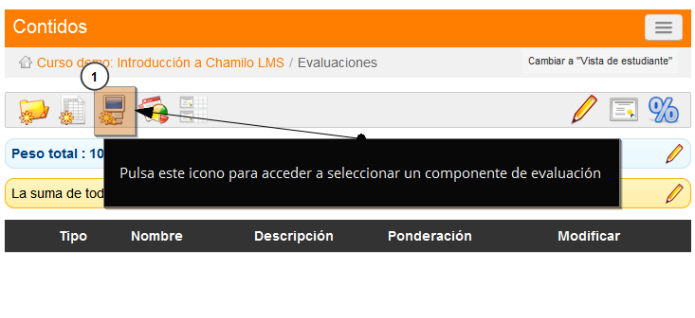
En el menú desplegable, selecciona el tipo de componente que va a usar como criterio para emitir el certificado. En este caso “Ejercicios”. Se activarán nuevos menús en los que podrás seleccionar qué ejercicio es el que quieres usar. Selecciona el que te interese y en la caja de ponderación asígnale un valor de 100. Deja la casilla de “visible” marcada. Esto hará que este componente de evaluación sea visible para los alumnos. Pulsa el botón crear.
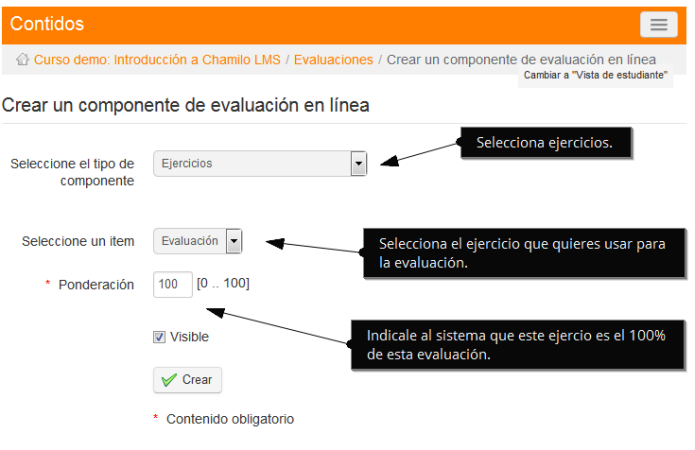
Paso 2: Definir la puntuación mínima de certificación
En la parte derecha de la pantalla tienes tres iconos: un lápiz, un certificado y un símbolo de porcentaje. Pulsa sobre el lápiz.
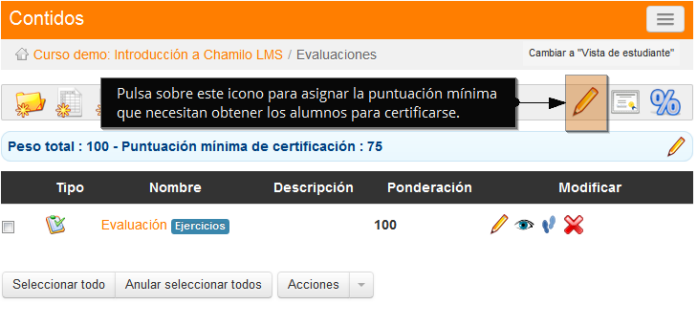
En la casilla de peso total escribe 100. En la casilla de puntuación mínima de certificación escribe 75. La descripción la puedes dejar vacía. Pulsa sobre “Editar sus propiedades” para guardar estos cambios.
Hasta aquí ya hemos conseguido definir qué es lo que vamos a usar para realizar nuestra evaluación y emitir el certificado. Lo que le hemos indicado al sistema con esto es que si el alumno obtiene más de un 75% de puntuación en el ejercicio que hemos seleccionado, le daremos el certificado.
Paso 3: Crear y asignar el certificado al curso
Ahora vamos a asignar el certificado que queremos que vean los alumnos.
Pulsando sobre el icono de “certificado” accedes al certificado por defecto que trae Chamilo preconfigurado. Para modificarlo debes pulsar sobre el icono de lápiz.
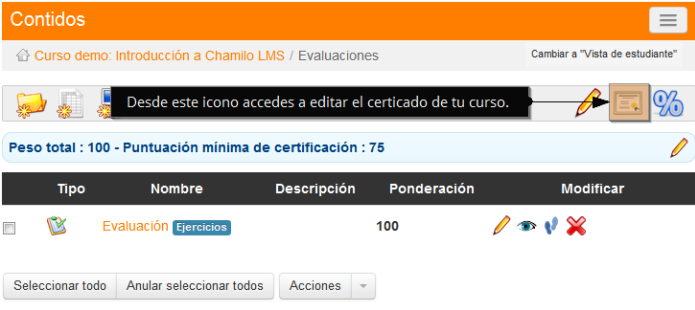
Puedes cambiar todo lo que quieras en tu certificado. Puedes agregar firmas, logos, textos, imágenes… Puedes incluso utilizar una serie de campos dinámicos que tomarán los valores que la plataforma tenga asociados. Estas variables dinámicas son las que aparecen en la parte superior de la zona de edición del certificado entre dos paréntesis. Por ejemplo, si quieres que el certificado incorpore el nombre del alumno, tendrás que añadir “((user_firstname))” en el punto exacto en el que quieres que salga el nombre de tu alumno y así con todos los campos restantes. Una vez hayas maquetado el certificado con todos los datos que quieres usar, pulsa el botón de “Guardar certificado”.
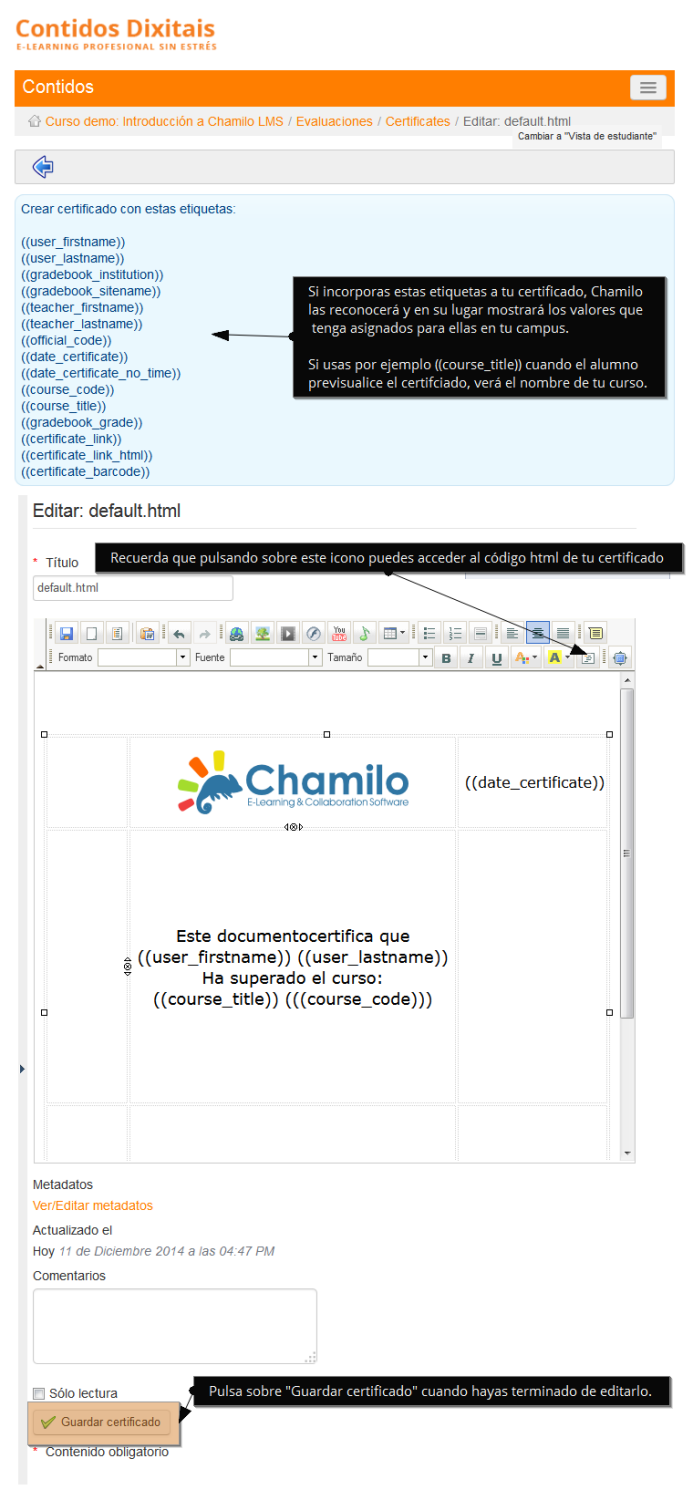
Listo. Ya te puedes ir a jugar al pádel porque te habrás ahorrado horas y horas firmando certificados :).
Como ves es un proceso muy sencillo pero con infinitas posibilidades. Puedes hacerlo tan simple como yo te lo he contado o puedes complejizarlo mucho más añadiendo varios tests, una lección, una tarea, notas correspondientes a una evaluación semipresencial… prácticamente cualquier modelo evaluativo que decidas usar se puede combinar en esta herramienta para emitir certificados en base a los parámetros de evaluación que tú decidas.
Cuando tus alumnos terminen el curso, podrás ver cuántos se han certificado y cuántos no; y podrás acceder también a ver y descargar sus certificados en pdf.
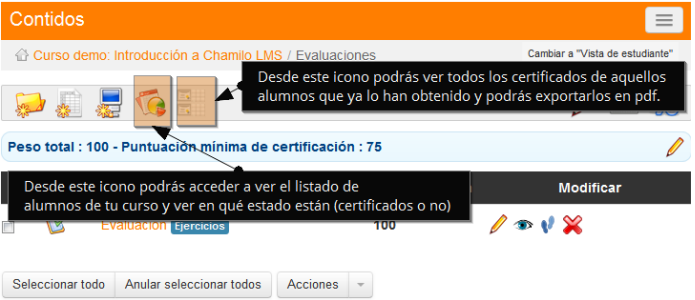
Para terminar, si vas a trabajar con certificados en Chamilo debes tener en cuenta estos aspectos que te comento a continuación:
- Los certificados se emiten a nivel de cada curso. No se puede emitir un certificado “multicurso”… de momento :).
- Debes comprobar cómo se visualizan en los diferentes navegadores antes de hacerlos visibles para los alumnos.
- Sólo se puede emitir un certificado por cada curso. Es decir, no puedes tener dos certificados por curso, por ejemplo.
- Para que tus alumnos puedan ver el certificado recuerda dejar el “ojito” de la herramienta evaluaciones abierto; de lo contrario no podrán verlo.
¿Qué te ha parecido? Fácil, ¿verdad?
¿Ya sabías que se podía hacer esto con Chamilo LMS? ¿Cómo gestionas tú la emisión de certificados en tus procesos formativos virtuales? Cuéntamelo en los comentarios. Es tu turno.
0 Comments